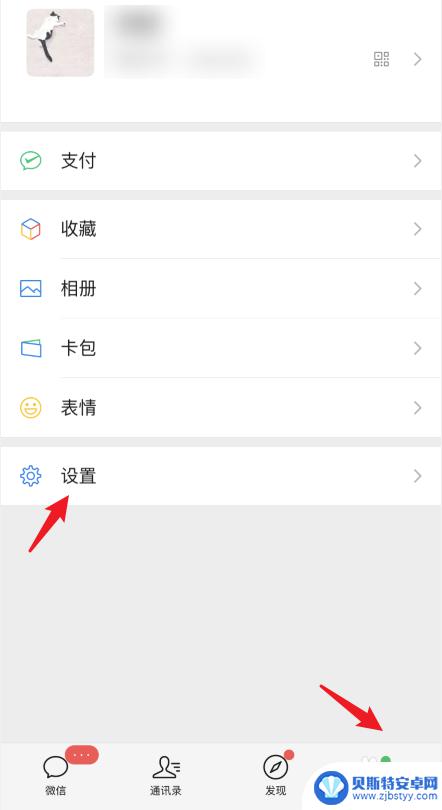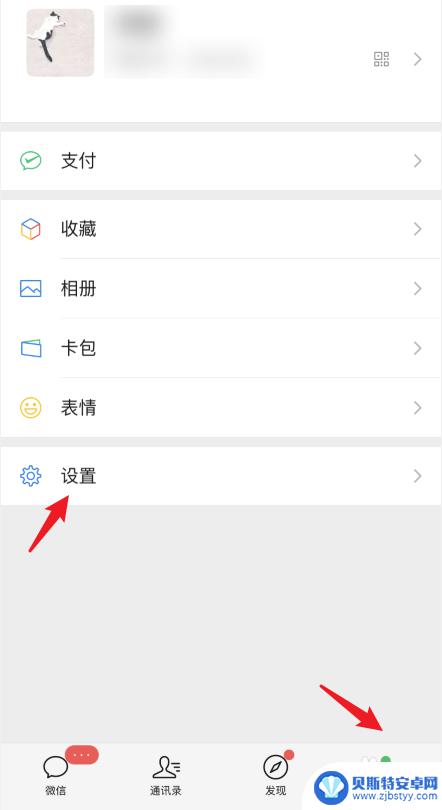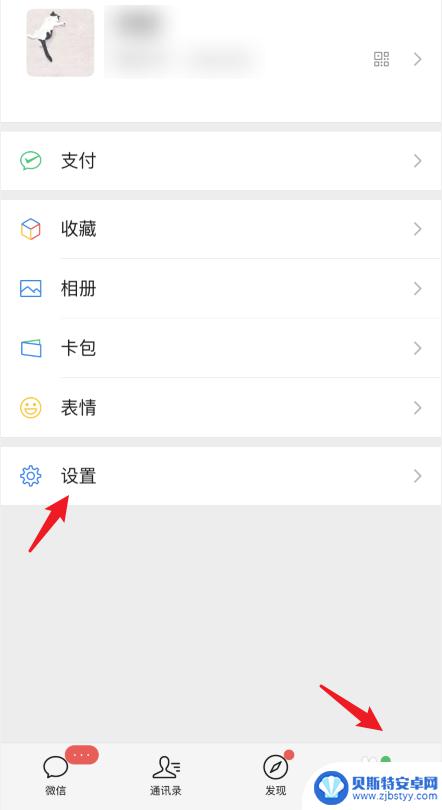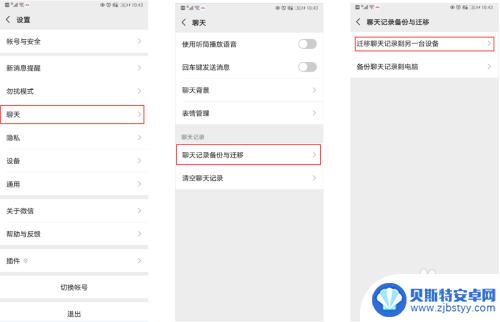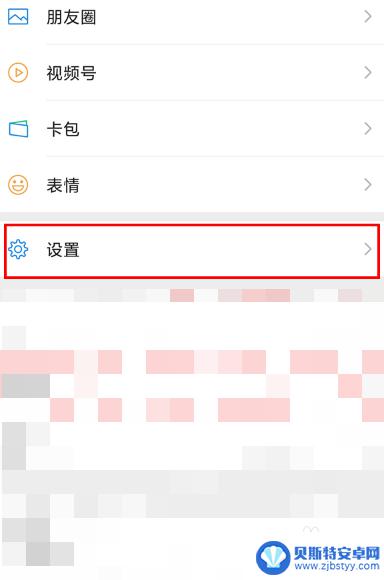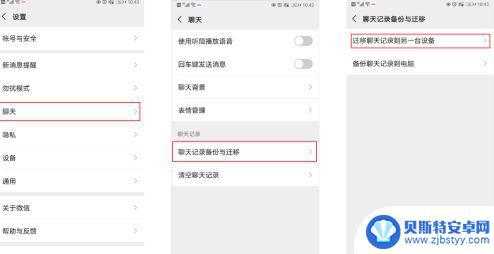苹果手机微信语音转发给华为手机 如何将苹果手机微信聊天记录转移到华为手机
在日常生活中,我们经常会遇到手机换机的情况,而随之而来的问题就是如何将原有手机中的数据转移到新手机上,尤其是在微信这个使用频率极高的聊天工具中,我们更希望能够顺利地将聊天记录转移到新手机上,以便继续保留和查看这些重要的对话内容。如果你是一位苹果手机用户,想要将微信聊天记录转移到华为手机上,那么就需要一些技巧和方法来实现这一操作。接下来我们将探讨如何将苹果手机微信聊天记录转移到华为手机的具体步骤和注意事项。
如何将苹果手机微信聊天记录转移到华为手机
具体步骤:
1.选择点击微信图标,如下图所示。

2.点击我的选项,如下图所示。
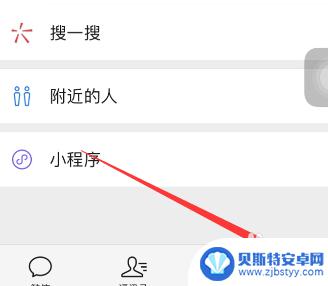
3.点击设置选项,如下图所示。
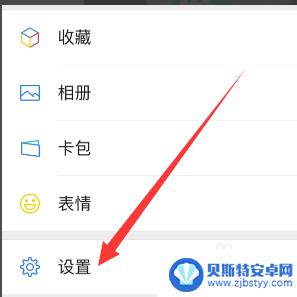
4.点击其中的通用选项,如下图所示。
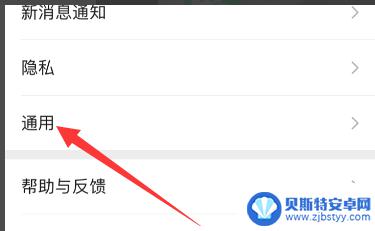
5.点击聊天记录备份与迁移选项,如下图所示。
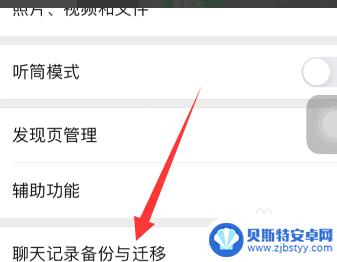
6.点击迁移聊天记录到另一台设备上,只要在同一个WIFI下都是可以迁移的。如下图所示。
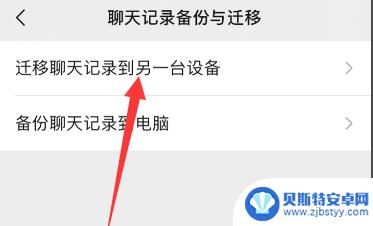
以上就是将苹果手机上的微信语音转发给华为手机的全部内容,如果你遇到这种情况,你可以按照以上步骤来解决,非常简单快速。
相关教程
-
怎么把华为手机微信记录导入苹果手机 苹果手机微信聊天记录转移至华为手机方法
在日常生活中,我们经常会遇到换手机的情况,如何将旧手机上的微信聊天记录顺利导入到新手机上成为了许多人关注的问题,特别是对于从华为手机转移到苹果手机或者从苹果手机转移到华为手机的...
-
苹果微信数据迁移到华为手机 苹果手机微信聊天记录如何转移到华为手机
苹果微信数据迁移到华为手机一直是许多用户关注的问题,特别是苹果手机微信聊天记录如何转移到华为手机,一直是用户们备受困扰的难题。随着技术的不断发展,现在已经有了多种方法可以帮助用...
-
iphone微信聊天记录迁移到华为 苹果手机微信聊天记录如何转移到华为手机
随着智能手机的不断更新换代,很多人在更换手机时都会遇到一个问题,那就是如何将原手机中的重要数据转移到新手机中,尤其是对于iPhone用户来说,微信聊天记录是一种珍贵的信息,因为...
-
华为手机换手机怎么把微信记录导入新手机 怎样将旧手机微信聊天记录转移到新华为手机
华为手机换手机怎么把微信记录导入新手机,随着科技的不断发展,手机已经成为我们生活中不可或缺的一部分,当我们换手机时,如何将旧手机上的微信聊天记录导入到新的华为手机上成为了许多人...
-
华为手机微信聊天记录怎么迁移到苹果手机 华为手机微信记录如何迁移到苹果手机
在日常生活中,很多人可能会面临这样的问题:当我们从华为手机转向苹果手机时,如何将我们在华为手机上的微信聊天记录迁移到新的苹果手机上呢?微信作为我们日常交流和沟通的重要工具,保存...
-
华为更换手机微信记录怎么转移 华为手机微信聊天记录迁移步骤
近年来,随着手机的普及和微信的广泛应用,微信成为了人们日常交流的重要工具之一,随着手机的更换,如何将旧手机中的微信聊天记录迁移到新手机成为了许多人关注的问题。尤其是对于华为手机...
-
手机能否充值etc 手机ETC充值方法
手机已经成为人们日常生活中不可或缺的一部分,随着手机功能的不断升级,手机ETC充值也成为了人们关注的焦点之一。通过手机能否充值ETC,方便快捷地为车辆进行ETC充值已经成为了许...
-
手机编辑完保存的文件在哪能找到呢 手机里怎么找到文档
手机编辑完保存的文件通常会存储在手机的文件管理器中,用户可以通过文件管理器或者各种应用程序的文档或文件选项来查找,在手机上找到文档的方法取决于用户的手机型号和操作系统版本,一般...
-
手机如何查看es文件 手机ES文件浏览器访问电脑共享文件教程
在现代社会手机已经成为人们生活中不可或缺的重要工具之一,而如何在手机上查看ES文件,使用ES文件浏览器访问电脑共享文件,则是许多人经常面临的问题。通过本教程,我们将为大家详细介...
-
手机如何使用表格查找姓名 手机如何快速查找Excel表格中的信息
在日常生活和工作中,我们经常需要查找表格中的特定信息,而手机作为我们随身携带的工具,也可以帮助我们实现这一目的,通过使用手机上的表格应用程序,我们可以快速、方便地查找需要的信息...